サンドボックスを作成して変更を本番環境にデプロイする
更新日時 2025年12月15日
以下の 製品でご利用いただけます(別途記載されている場合を除きます)。
-
Marketing Hub Enterprise
-
Sales Hub Enterprise
-
Service Hub Enterprise
-
Data Hub Enterprise
-
Content Hub Enterprise
-
Smart CRM Enterprise
-
Commerce Hub Enterprise
アクセス権限が必要 サンドボックスを作成して変更を本番環境にデプロイするにはスーパー 管理者権限 が必要です。
始める前に
要件を理解する
本番環境へのデプロイ機能を使用するには、 新しい標準サンドボックスを作成する必要があります 。本番環境へのデプロイは 従来のサンドボックスではサポートされていません。
制限事項と考慮事項
- 2025年3月16日までは、アカウントにもう1つ追加のサンドボックス(標準サンドボックス)にアクセスできます。
- デフォルトでは、本番のすべての スーパー管理者が 作成時にサンドボックスにコピーされます。
- 作成後、スーパー管理者を本番アカウントに追加するときには、手動でサンドボックスアカウントに追加する必要があります。
- 作成後にスーパー管理者が本番アカウントから除去されると、サンドボックスアカウントからも自動的に削除されます。
- 本番環境へのデプロイ機能でサポートされているオブジェクト設定とアセットの詳細をご確認ください。
- コンタクト、会社、取引、チケット、カスタムオブジェクトIDは、サンドボックスアカウントと本番アカウントでは異なるIDになります。新しいカスタムプロパティー( 外部レコードIDなど)を作成し、自動化を使用して本番レコードIDをこのフィールドにコピーすることを検討できます。これにより、必要に応じてテスト目的でサンドボックスで使用できます。
- サンドボックスアカウント全体の全てのワークフローに登録できるレコードは1日あたり100,000件までです。上限を超えたワークフローへの追加登録は削除されます。上限に達したときにアカウントで通知され、再び同期できるようになる時刻が通知されます。
- 特定のアセットタイプが作成時に標準サンドボックスアカウントにコピーされない場合、そのアセットタイプに依存するアセットも同期されません。例えば、アンケートは標準サンドボックスアカウントへのコピーの対象ではないため、アンケートをトリガーまたはアクションとして使用する全てのワークフローはコピーされません。
- 本番アカウント内の連携は、自動的には標準サンドボックスアカウントに接続されません。サンドボックスアカウントに接続する既存の連携については、CRMデータの中断を防ぐために、その連携のサンドボックスバージョンに接続することをお勧めします。
標準サンドボックスを作成
サンドボックスを作成するには、次の手順に従います。
- HubSpotアカウントにて、上部のナビゲーションバーに表示される設定アイコンsettingsをクリックします。
- 左のサイドバーメニューで[サンドボックス]を選択します。
- [ サンドボックスの作成 ] をクリックします。
![[サンドボックスを作成]ボタンを表示した設定ページ](https://53.fs1.hubspotusercontent-na1.net/hub/53/hubfs/Knowledge_Base_2023-24-25/KB-Account-Management/account-management-create-sandbox.png?width=800&height=353&name=account-management-create-sandbox.png)
- 右側のパネルの[ サンドボックス名]に、サンドボックス の名前を入力します 。
- サンドボックスは本番アカウントを模倣する必要があるため、[ 本番アセットをコピー ]チェックボックスは既定でオンになっています。downIcon ダウンアイコンをクリックして、サンドボックスにコピーされるアセットのリストを確認します。
- [ 5,000件のコンタクトおよび関連付けられたレコードをコピー ]チェックボックスをオンにすると、最近更新された5,000件のコンタクトと、(コンタクトあたり)最大100件の関連付けられた取引、会社、チケットがコピーされます。
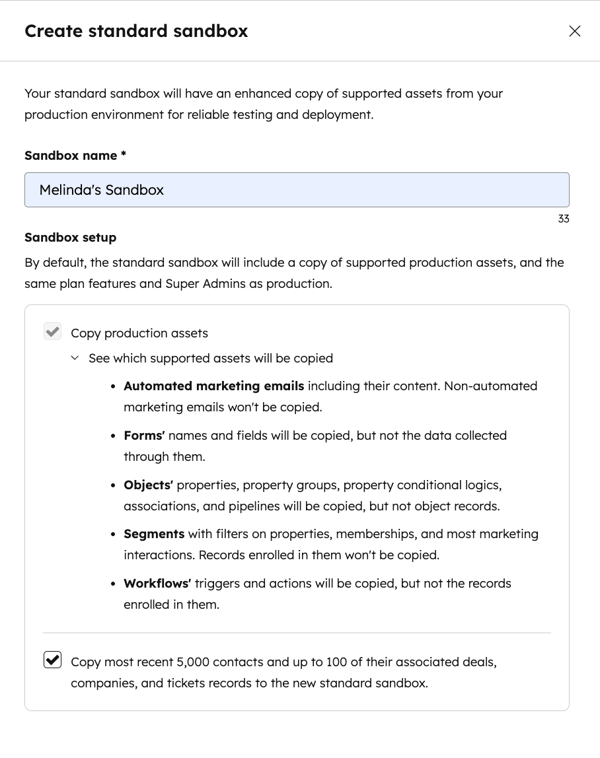
注:標準サンドボックスの作成時に、5,000件のコンタクトおよび関連付けられたレコードをコピーできます。サンドボックスの作成時にレコードをコピーしなかった場合、後日サンドボックスにテストレコードを エクスポート してインポート できます。レコードタイプタイプごとに最大200,000件のコンタクト、会社、取引、チケット、カスタムオブジェクト、カート、請求書、マーケティングイベント、注文を手動でインポートできます。その他のレコードタイプについては、 CRMデータの使用状況をトラッキングする方法をご確認ください。
- [ 標準サンドボックスを作成]をクリックします。
- 本番アカウントからコピーする必要があるアセット、本番プランの機能、 スーパー管理者 の数に応じて、サンドボックスの作成プロセスには数時間かかる場合があります。サンドボックスアカウントでのスーパー管理者の取り扱いについてご確認ください。
- 作成ステータスは、[ アクティビティーログ ]タブの[ ステータス ]列に表示されます。
- 作成するとステータスが更新され、Eメールで通知が届きます。

- サンドボックスの横にある ステータス をクリックして、作成の詳細を表示します。
- [ 失敗したアセット ]タブをクリックして、失敗したアセットとエラーの詳細を表示します。
- [ コピーしたアセット ]タブをクリックして、作成されたアセットのリストを表示します。

標準サンドボックスへのアクセス
サンドボックスの作成時にコピーされたすべての スーパー管理者は 、メインアカウントメニューからサンドボックスにアクセスできます。
- HubSpotアカウントで、右上のアカウント名をクリックします。
- アカウント名にカーソルを合わせると、最近使用したアカウントのリストが表示されます。
- ドロップダウンメニューで、アクセスする サンドボックスの名前 をクリックします。

- ウィンドウの上部に、標準サンドボックスアカウントを使用していることを示すバナーが表示されます。

スーパー管理者は アカウント設定からサンドボックスにアクセスすることもできます:
- HubSpotアカウントにて、上部のナビゲーションバーに表示される設定アイコンsettingsをクリックします。
- 左のサイドバーメニューで[サンドボックス]を選択します。
- アクセスする サンドボックスの名前 をクリックします。
- サンドボックスアカウントを終了するには、右上の 本番アカウント名をクリックします。
本番デプロイをセットアップする
サンドボックスで変更を加えたら、 サポートされるアセット を本番アカウントにデプロイできます。本番環境へのデプロイを設定するには、本番アカウントに移動して、次の操作を行います。
- HubSpotアカウントにて、上部のナビゲーションバーに表示される設定アイコンsettingsをクリックします。
- 左のサイドバーメニューで[サンドボックス]を選択します。
- サンドボックスの上にマウスポインターを置き、[アクション]をクリックして、[ デプロイをセットアップ]を選択します。
- [サポートされるアセットタイプ ]列で、デプロイする アセット を選択します。オブジェクトをデプロイする場合は、アセットの横にある[ 構成を選択]をクリックします。
- 各アセットでデプロイ可能なものを把握するには、上部バナーで[ [X]件のデプロイ動作を表示]をクリックします。右側のパネルで、情報を確認します。次に、[ 閉じる]をクリックします。
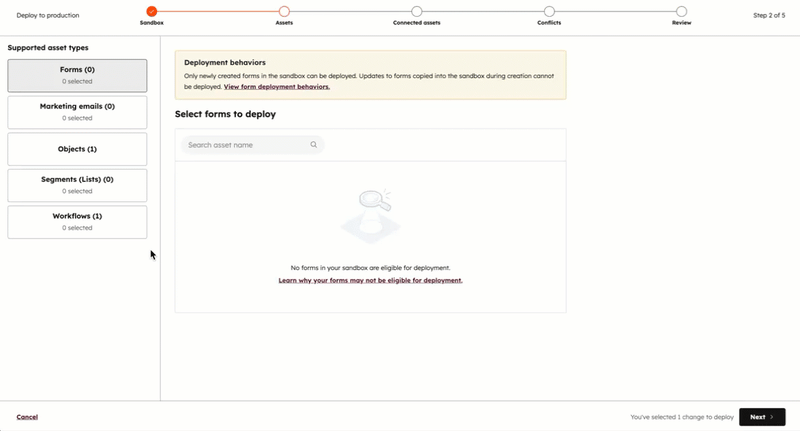
- デプロイ可能な各変更の横にある チェックボックスをオンにします 。オブジェクトをデプロイする場合、これは右側のパネルに表示されるため、[ 選択を保存]をクリックする必要があります。
注:一度にデプロイできる変更は最大300件です。
- [次へ]をクリックします。
- 接続は[ 接続済みのアセット ]ステップに表示されます。接続されたアセットは、選択したアセットで使用され、デプロイに必要な他のアセットです。
- [ 名前]列の [オブジェクト設定を表示]をクリックすると、接続に基づいて何がデプロイされるかが分かります。
- [使用者]列で [選択したx件のアセット ]をクリックして、接続を表示します。
-
デプロイに構成を含めるには、[ Add x connections to my deploy ] チェックボックスをオンにして続行し、[ 次へ] をクリックします。
- 競合は自動的に検出されます。エラーを確認し、競合を解決してデプロイを続行します。競合が検出されない場合は、[ 次へ]をクリックします。
- [デプロイ名 ]フィールドに、デプロイ の名前を入力します 。[説明 ]フィールドに説明 を入力します。[次へ]をクリックします。
- 運用環境のデプロイを確認します。準備ができたら、[ Deploy to Production(本番環境にデプロイ)]をクリックします。
- [Deploy to production (本番環境にデプロイ )] をクリックして確定します。

- デプロイが開始されると、運用 アクティビティーログ タブに[ ステータス ]列[ 進行中]が表示されます。デプロイが開始されると、取り消すことはできません。
- デプロイが完了すると、ステータスは 「[#] 件の変更がデプロイされました」に更新されます。
- 注: デプロイに失敗した場合は、デプロイエラーログを確認して、失敗の原因を確認してください。サポートが必要な場合は、サポートにお問い合わせください。
![[アセットがデプロイされました]ボタンを示すスクリーンショット。](https://53.fs1.hubspotusercontent-na1.net/hub/53/hubfs/Knowledge_Base_2023-24-25/KB-Account-Management/Deploy%20sandbox%20changes%20to%20production/account-management-assets-deployed.png?width=400&height=75&name=account-management-assets-deployed.png)
- デプロイ名 またはデプロイされた [#]変更をクリックして、デプロイの詳細を表示します。
サンドボックスのベストプラクティス
サンドボックスを使用することで、ユーザーは本番アカウントの外で安全にイノベーションを起こすことができます。開発戦略を定義し、次の点を考慮して、サンドボックスで信頼性の高いテストを行うことが推奨されます。
- サンドボックスの目的は何ですか?(積極的な開発、連携テスト、トレーニングなど)。
- アクセスが必要なユーザー(たとえば、テストの信頼性に影響を与える可能性のある競合を制限することを検討してください)。
- さまざまなユースケースに対応するために、サンドボックスの増設は必要か?
- 開発ニーズをサポートするためのサンドボックスの作成と管理方法の最適な方法は?
これらの側面を明確に定義することで、信頼性の高いテストを実施し、 サポートされているアセットを本番環境にデプロイするのに役立つと同時に、他のユースケースにも対応できます。
以下は、サンドボックスのさまざまな目的、アクセス権を必要とするユーザー、および信頼性の高いテストと開発を確実にするための作成戦略の例です。
| サンドボックスのユースケース |
目的 |
ユーザー |
作成戦略 |
| 積極的な開発と展開 |
アクティブな開発サイクル、ラピッドプロトタイピング、本番環境へのデプロイをサポートする、継続的な開発、テスト、デプロイのためのアジャイルなワークスペースです。 |
本番環境への展開を目的とした開発プロジェクトに関与するアクティブな作成ツールとテスター。サンドボックスへのアクセスを制限することで、信頼性の高いテストとデプロイに影響を与える可能性のある破壊的な変更が防止されます。 |
本番環境でサポートされているアセットを正確に反映するために、定期的にサンドボックスを削除して新しいサンドボックスを作成することをお勧めします。これにより、新しい開発が正確な環境で行われるようになります(主要な開発プロジェクトの完了後など)。 |
| 連携テスト |
連携用の安定したワークスペース。変更の観察や厳密なテストの実行に最適で、 サポートされるアセットの本番環境へのデプロイをサポートします。連携固有の構成のデプロイは含まれません。 |
連携を管理または拡張し、外部システムとのエンドツーエンドのプロセスを検証するチーム |
主な目標が連携接続を維持することであるため、サンドボックスの削除と作成の頻度は少なくて済みます。ただし、テストが正確な環境で行われるよう、徐々に削除して新しいサンドボックスを作成することが推奨されます。 |
| 新規ユーザートレーニング用のサンドボックス |
本番アカウントを使用する前に、新任の担当者が安心してシステムについて学習し、自信を持てるようにするための隔離されたサンドボックス。 |
主に新入社員と、システム機能や役割に応じたビジネスプロセスのトレーニングを受けている従業員。制御された学習環境を維持するために、これらの個人へのアクセスを制限する必要があります。 |
サンドボックスの削除と作成は、新規採用またはビジネスワークフローの重要な変更に基づいて、必要に応じて行われます。 |
| 新機能をテストするためのサンドボックス |
専用のテスト用サンドボックスにより、本番環境への導入前に新機能や複雑な変更をテストできます。 |
フィードバックを求めるテスターと利害関係者のコア グループへのアクセスを制限する必要があります。 |
サンドボックスの削除と作成は、テストの対象に応じて、必要に応じて行います。 |